Bagaimana untuk menyelesaikan nombor halaman perkataan yang bercelaru
- 百草asal
- 2023-06-25 15:23:5627169semak imbas
Penyelesaian kepada nombor halaman perkataan yang bercelaru: 1. Buka dokumen perkataan, klik pilihan "Fail" di sudut kiri atas dokumen perkataan 2. Pilih pilihan "Lagi", dan kemudian klik butang "Pilihan"; 3. Pilih " Lanjutan"; 4. Cari "Tunjukkan kod medan dan bukannya nilai medan" dalam "Tunjukkan kandungan dokumen", alih keluar kotak semak di hadapan, dan klik OK untuk kembali ke halaman utama.

Persekitaran pengendalian tutorial ini: sistem Windows 10, versi Word 2019, komputer DELL G3.
Apabila menukar dokumen Word kepada format PDF, nombor halaman dalam jadual kandungan mungkin tidak teratur disebabkan oleh sebab berikut:
Format nombor halaman dalam dokumen Word tidak serasi dengan format PDF: Format nombor halaman dalam dokumen Word mungkin tidak ditukar dengan betul kepada format PDF, terutamanya jika format halaman khas atau kaedah penomboran digunakan dalam dokumen. Cuba ubah suai format nombor halaman dalam dokumen Word anda untuk menjadikannya serasi dengan format PDF.
Nombor halaman dalam jadual kandungan tidak sepadan dengan nombor halaman dalam dokumen: Nombor halaman dalam jadual kandungan dijana berdasarkan bab, tajuk dan maklumat lain dalam dokumen Jika kandungan dalam dokumen berubah , nombor halaman dalam jadual kandungan mungkin tidak sepadan. Sebelum menukar dokumen Word kepada format PDF, pastikan kandungan, bab dan tajuk dalam dokumen dimuktamadkan sepenuhnya dan tidak diubah suai dalam apa jua cara.
Isu alat atau tetapan penukaran: Sesetengah alatan atau tetapan penukaran boleh menyebabkan nombor halaman dalam jadual kandungan menjadi kucar-kacir, seperti tetapan pengepala dan pengaki, jidar halaman, tetapan cetakan, dsb. Cuba tukar alat penukaran atau tetapkan semula pilihan penukaran, dan kemudian cuba tukar dokumen Word kepada format PDF sekali lagi.
Kaedah untuk menyelesaikan masalah nombor halaman bercelaru dalam perkataan adalah seperti berikut:
Buka dokumen perkataan dan mendapati nombor muka surat bercelaru, seperti yang ditunjukkan dalam gambar, apa yang perlu saya lakukan?
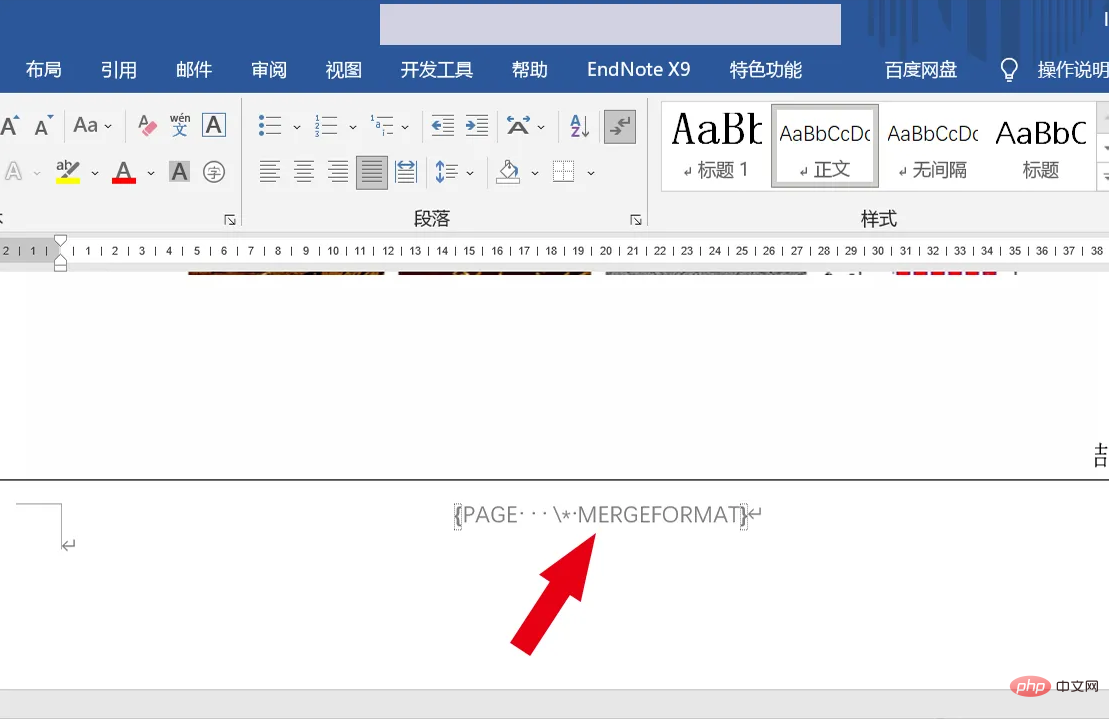
Klik pilihan [Fail] di sudut kiri atas dokumen Word
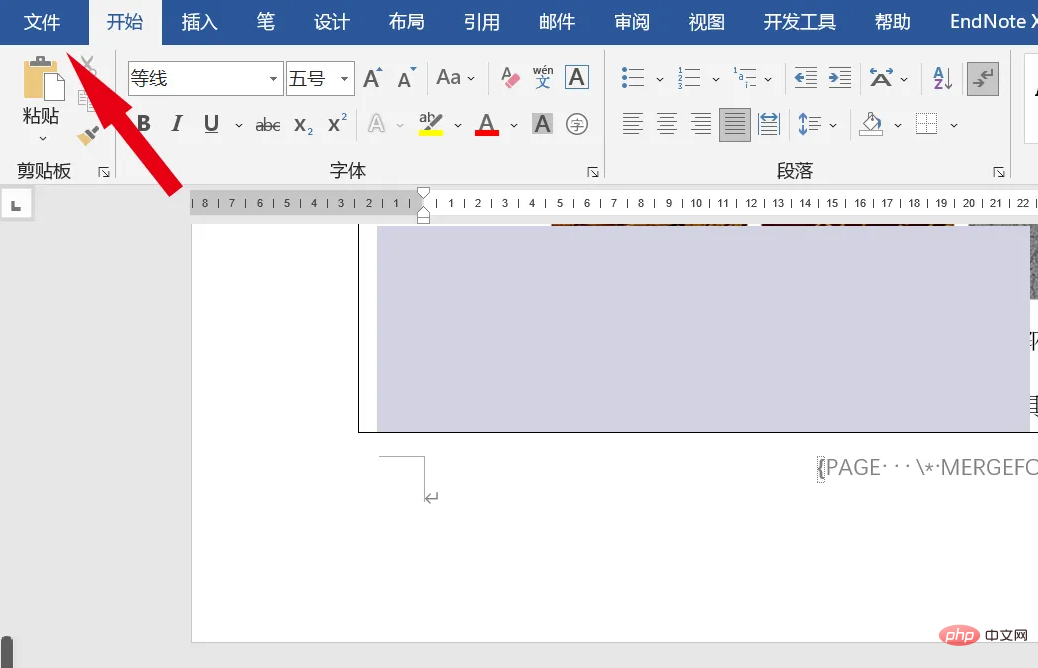
Pilih [Lagi] di bahagian bawah dalam antara muka baharu, dan pilih butang [Pilihan] sekali lagi
Dalam [Pilih perkataan [Lanjutan] dalam Pilihan]; 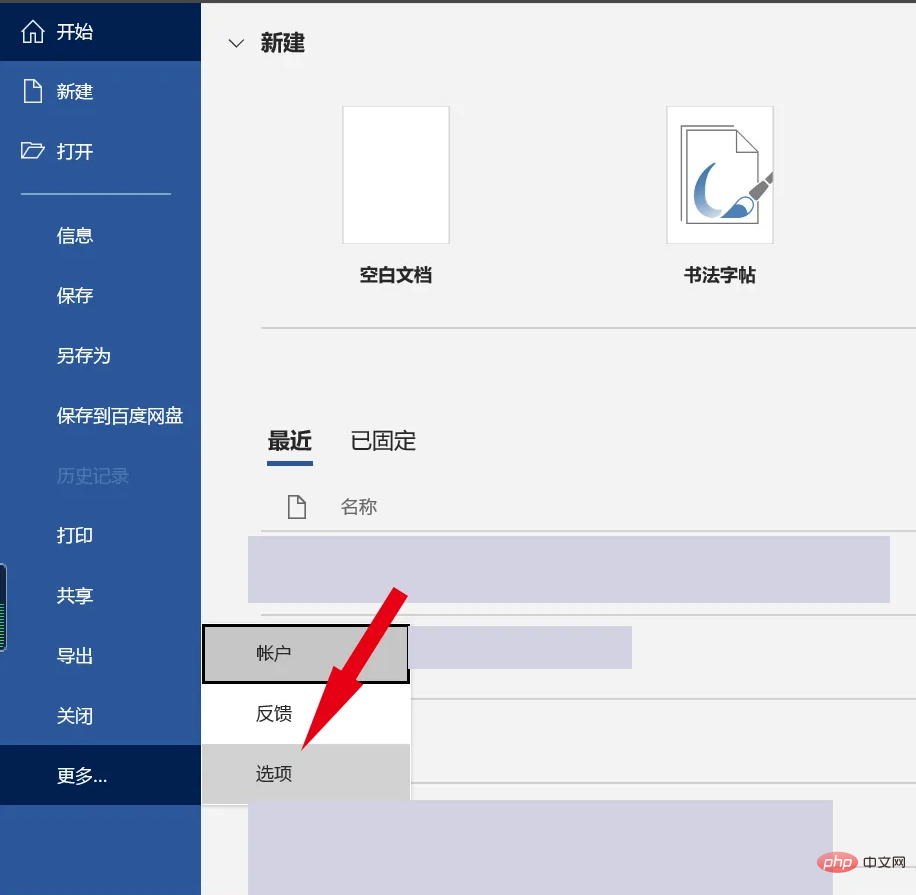
Cari [Tunjukkan kod medan dan bukannya nilai medan] dalam lajur [Tunjukkan kandungan dokumen], alih keluar tanda di hadapan, dan klik OK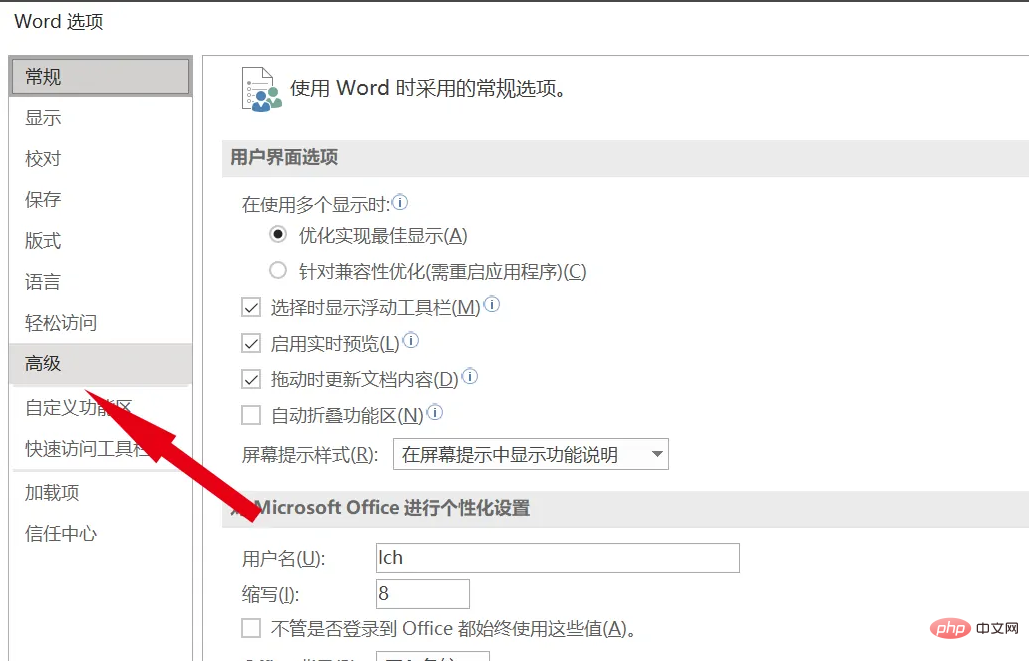
untuk kembali ke laman utama, iaitu Ia boleh didapati bahawa nombor halaman dipaparkan seperti biasa! 
Atas ialah kandungan terperinci Bagaimana untuk menyelesaikan nombor halaman perkataan yang bercelaru. Untuk maklumat lanjut, sila ikut artikel berkaitan lain di laman web China PHP!

